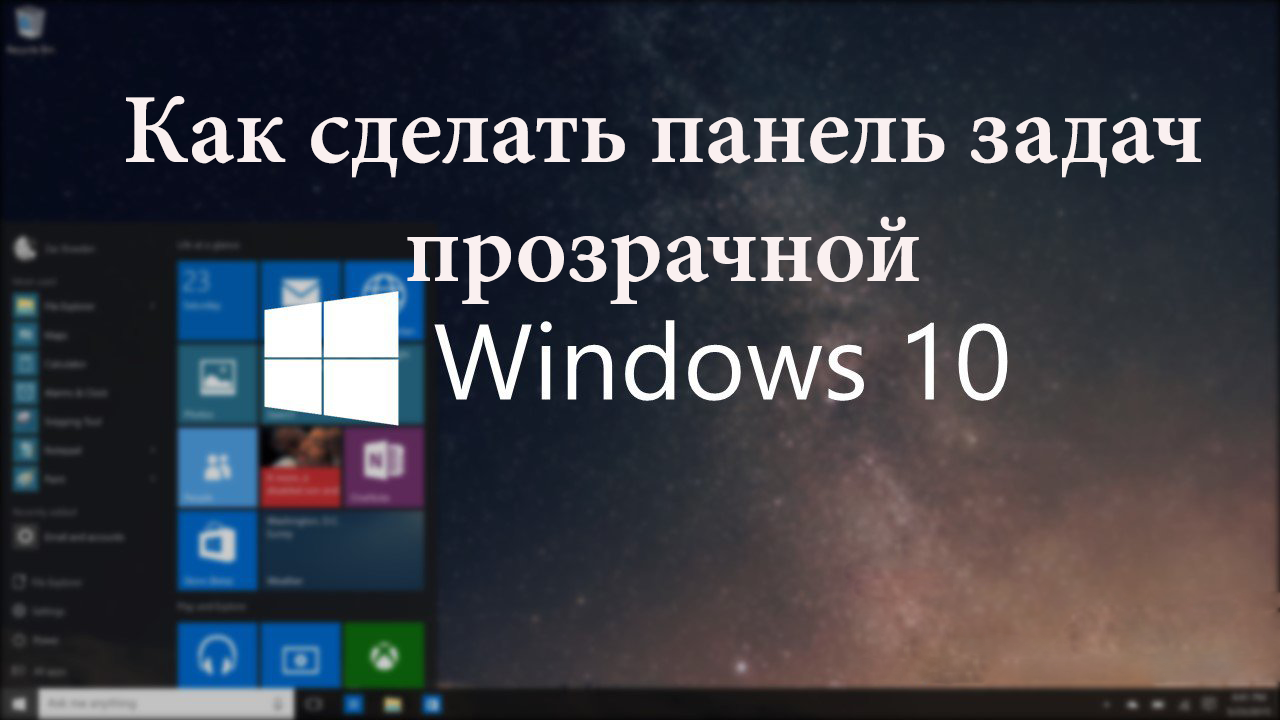
Как сделать панель задач прозрачной Windows 10
Прозрачная панель задач лучше вписывается в общую концепцию дизайна. Большинство пользователей давно используют Windows 10. В разделе персонализации можно включить эффекты прозрачности. Полностью прозрачная панель смотрится действительно достойно.
Эта статья расскажет, как сделать прозрачную панель задач Windows 10. Поскольку прозрачная панель задач действительно выглядит красивее. И ей приятней пользоваться. Возможность быстро активировать эффекты прозрачности появились в Windows 10 версии 1703 и новее.
Содержание:
Прозрачная панель задач Windows 10
Параметры системы
Как упоминалось ранее: возможность активации прозрачности была не всегда. Бывает нужно до последней версии обновить Windows 10. В предыдущих версиях может не быть этого пункта. Конкретно, с обновления Creators Update (это Windows 10 версия 1703). Давайте ближе к делу.
Перейдите в подраздел Параметры > Персонализация > Цвета. Собственно, ползунок Эффекты прозрачности перетяните в положение Включено. Плюс можно отобразить цвет элементов на следующих поверхностях: В меню «Пуск», на панели задач и в центре уведомлений.
Последняя отметка позволит изменить цвет панели задач Windows 10. При необходимости снимите галочку с Автоматического выбора главного цвета фона и выберите желаемый…
Внимание! Если же Вы ещё не успели обновиться до последней версии системы, тогда ищите Сделать меню «Пуск» панель задач и центр уведомлений прозрачными. Все действия аналогичны только вместо ползунка Эффекты прозрачности воспользуемся этой отметкой.
Редактор реестра
Как и в большинстве случаев, с помощью редактора реестра можно изменить всё. Но перед внесением изменений создайте резервную копию реестра Windows 10. В итоге потребуется произвести перезапуск проводника или системы, чтобы изменения вступили в силу.
Выполните команду regedit в окне Win+R. Перейдите: HKEY_CURRENT_USER\ SOFTWARE\ Microsoft\ Windows\ CurrentVersion\ Themes\ Personalize. Измените значение параметра EnableTransparency на 1, чтобы панель задач стала прозрачной ( 0 — значение по умолчанию, непрозрачная).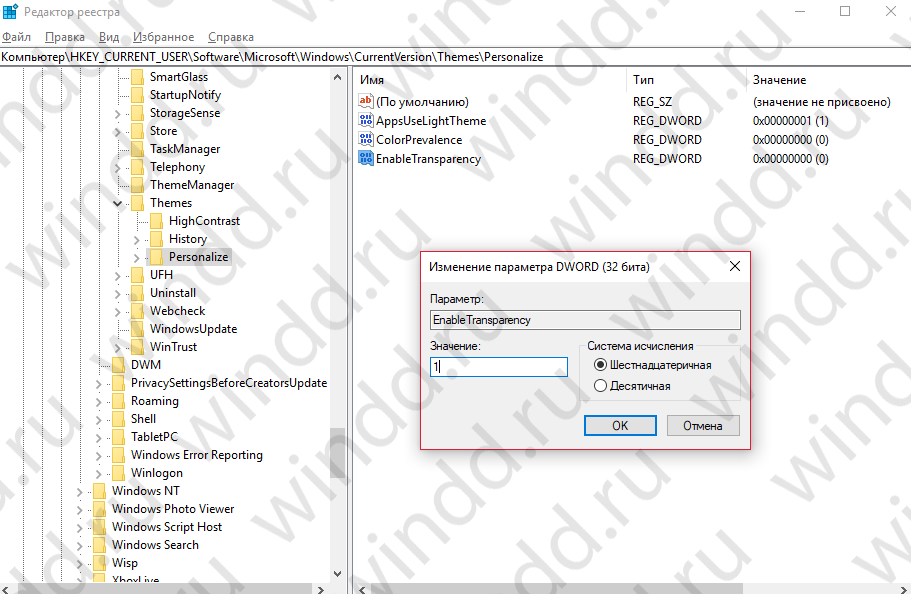
TranslucentTB
Множество утилит позволяет изменить внешний вид Windows 10. Самая лёгкая TranslucentTB позволяет настроить прозрачность панели задач. Достаточно перейти на оф. сайт и загрузить программку TranslucentTB.2017. Теперь извлекаем папку с программой на рабочий стол.
В папке находим и запускаем программу TranslucentTB.exe от имени администратора Windows 10. В контекстном меню иконки утилиты на панели задач можно выбрать режим прозрачности. Можно выбрать частично прозрачный, прозрачный, динамичный или нормальный режимы.
По умолчанию установлен режим Normal, если же его изменить на Clear, панель задач станет прозрачной. Плюс теперь не надо искать программу по сайтам. Стало доступно доверенное приложение TranslucentTB с Магазина Windows 10. Его принцип работы аналогичный.
[appbox windowsstore 9pf4kz2vn4w9]
Заключение
Как показывает опыт, прозрачная панель задач смотрится лучше. Ещё можно попробовать изменить цвет самой панели задач в Windows 10. Необходимость установки стороннего ПО сейчас полностью исчезла. В параметрах доступно множество настроек персонализации.
Конечно же, существует множество стороннего обеспечения. Вот, например, программа Classic Shell позволяет изменить прозрачность панели. Но Вам придётся мириться со сторонним меню «Пуск». Это уже костыли, поэтому не рекомендуем её. И таких примеров реально много.

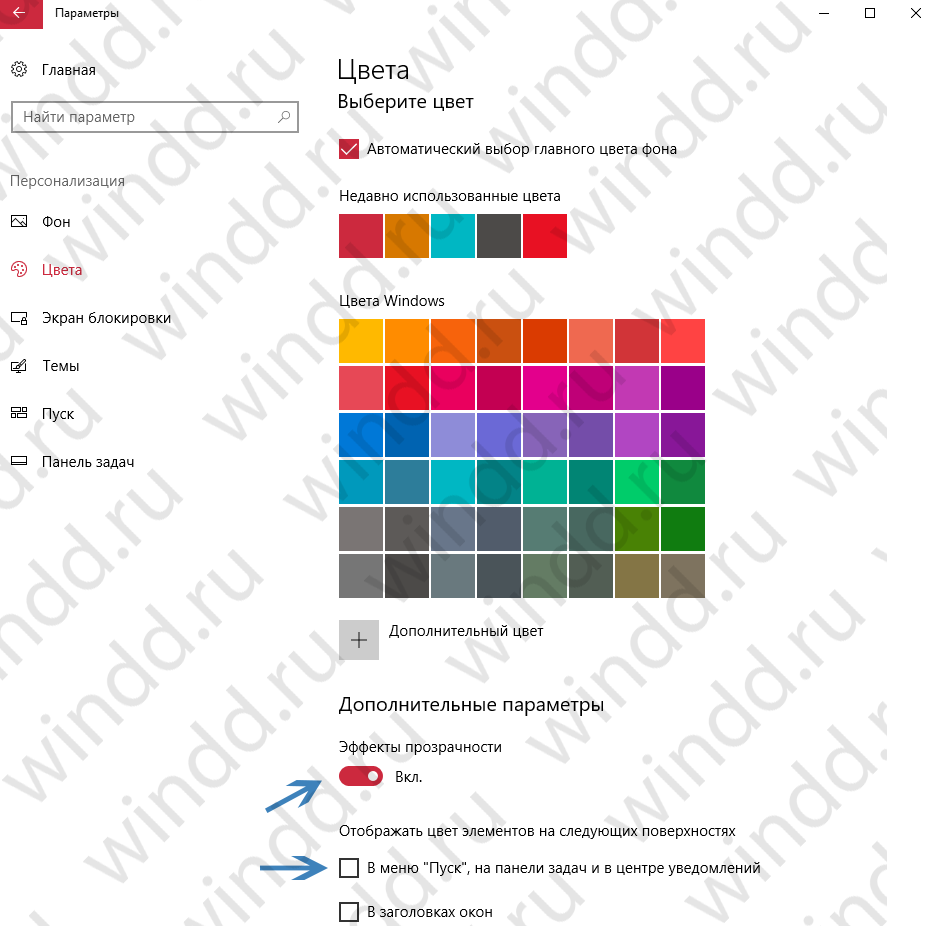
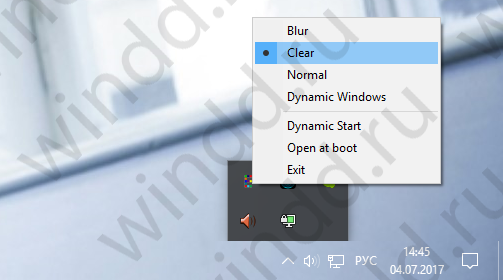



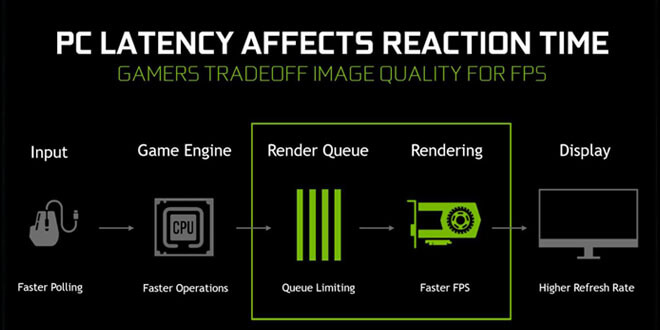


а как сделать прозрачной пуск меню